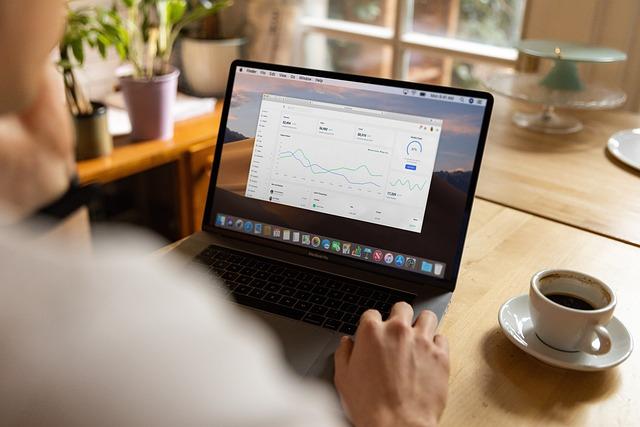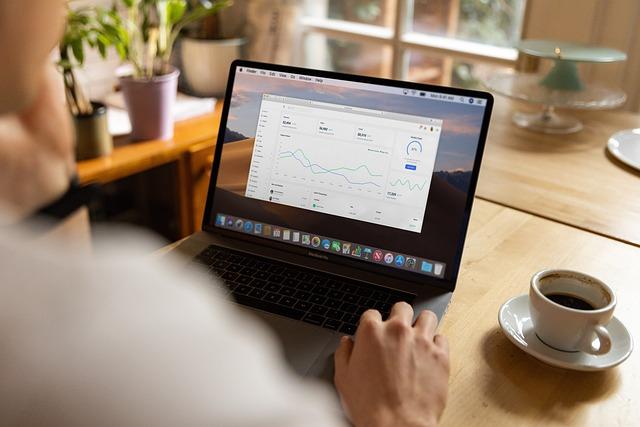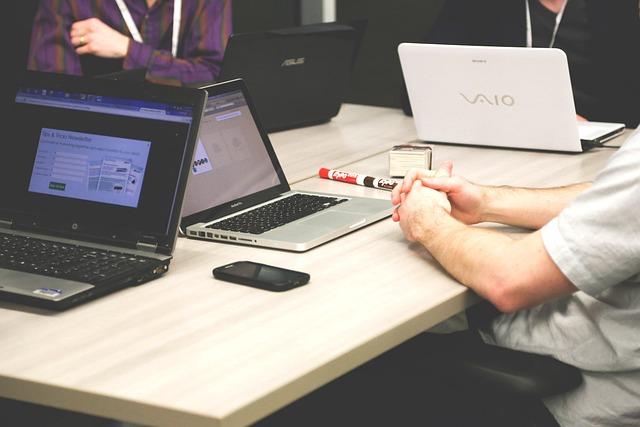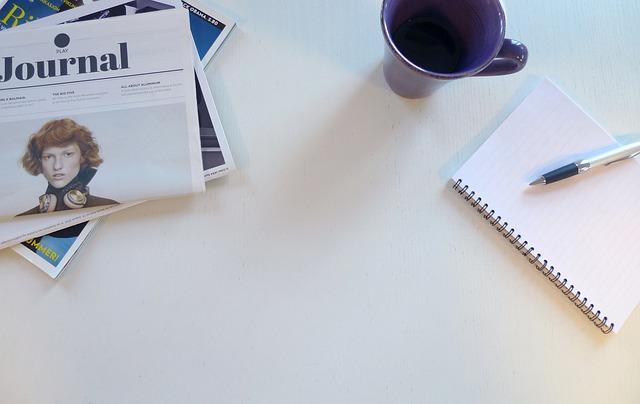随着科技的发展,电脑已经成为我们日常生活和工作的重要工具。然而,长时间使用电脑不仅会增加电费,还可能对硬件造成损害。为了节省能源、保护电脑硬件以及提高工作效率,学会设置电脑定时关机显得尤为重要。本文将详细介绍如何设置电脑定时关机,以及一些实用的技巧。
一、电脑定时关机的设置方法
1.Windows系统设置方法
(1)按下Win+R键,打开运行对话框。
(2)输入shutdown-s-t3600,其中3600表示3600秒后关机,可以根据实际需求调整时间。
(3)点击确定,电脑将在指定时间后自动关机。
(4)如果需要取消关机计划,可以按下Win+R键,输入shutdown-a,点击确定即可。
2.macOS系统设置方法
(1)打开终端应用程序。
(2)输入命令sudoshutdown-h+1,其中+1表示1小时后关机,可以根据实际需求调整时间。
(3)按下Enter键,输入密码,确认关机计划。
(4)如果需要取消关机计划,可以打开终端,输入命令sudoshutdown-c,按下Enter键即可。
二、电脑定时关机的实用技巧
1.使用第三方软件
除了系统自带的关机功能,还可以使用第三方软件来实现定时关机。这类软件通常具有更多功能,如自定义关机时间、定时重启等。常见的第三方软件有关机助手、定时关机专家等。
2.结合任务计划
将定时关机与任务计划相结合,可以实现更智能的关机策略。例如,可以设置在每天晚上23:00自动关机,或者在工作日晚上18:00关机,周末不关机。
3.避免误操作
在设置定时关机时,要确保不会因为误操作导致电脑突然关机。可以将关机命令保存在文本文件中,通过双击执行,以减少误操作的可能性。
4.监控电脑使用情况
通过监控电脑使用情况,可以更加合理地设置关机时间。例如,可以查看电脑使用高峰时段,避开这些时段设置关机,以避免影响正常工作。
5.设置自动唤醒
对于需要定时执行任务的电脑,可以设置自动唤醒功能。这样,电脑在关机后会自动唤醒,执行预定任务,完成后再次关机。
总之,设置电脑定时关机不仅有助于节省能源、保护硬件,还能提高工作效率。通过本文的介绍,相信您已经掌握了电脑定时关机的设置方法与实用技巧。在实际应用中,可以根据个人需求灵活调整,让电脑更好地为我们的生活和工作服务。